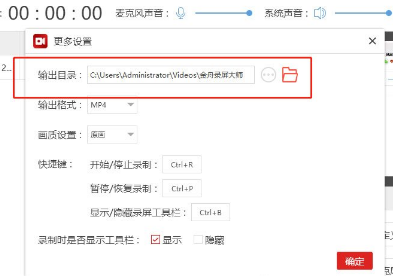
近期金舟錄屏大師怎么自定義區域屏幕錄制問題在網上得到了很多小伙伴們的關注,相信也是有很多小伙伴們在網上進行了一番了解了吧,不過這里小編還是想著去搜集一些與金舟錄屏大師怎么自定義區域屏幕錄制相關的信息分享給大家,因為我們每個人了解的的信息不同,那么對于金舟錄屏大師怎么自定義區域屏幕錄制的了解也是不同的,那么下面小編就把小編自己在網上搜集的相關信息分享給大家吧。
1、雙擊打開軟件,在左下方選擇“錄屏模式”-“自定義區域”;
2、接下來,需要選擇區域,點擊“確定”即可;
3、然后,點擊軟件界面左上角按鈕,開始錄制;
4、錄制過程中,我們可以任意拖動錄屏窗口;
5、其中,電腦右上方和錄屏窗口下方,都有懸浮窗口,可及時暫停/結束/開始錄制;
6、錄制完成后,在軟件的右上方點擊“文件位置”,可預覽當前錄制好的視頻文件;
7、如果需要更換文件保存位置,選擇軟件界面右下方的“更多設置”中可任意更換路徑。

